Final Cut Pro X è uno degli strumenti di editing video più affidabili, versatili e potenti. Ciò che lo rende davvero più potente e utile per gli editor video sono le centinaia di plug-in di terze parti che possono essere facilmente aggiunti al programma.
Con questi plugin, i maestri creativi possono aggiungere effetti video sorprendenti e migliorarne la qualità senza sforzo. Sebbene questi plug-in abbiano diversi vantaggi, possono anche creare problemi agli utenti comportandosi male e non funzionando correttamente.
Con la crescente domanda di Final Cut Pro X, anche il malfunzionamento di questi plugin causa frustrazione tra gli utenti. Pertanto, in questo post del blog, abbiamo elencato alcune cause comuni di errore di questi plug-in e come risolvere questo guasto, problema tecnico o mancato funzionamento.
Bene, potresti voler trovare altri plugin gratuiti, guardalo qui.
Perché i plugin non funzionano in Final Cut Pro X?
Coloro che sono editor video di livello principiante dovrebbero sapere di cosa trattano esattamente questi plugin e come possono aggiungere valore ai video. Questi plugin sono componenti aggiuntivi che hanno la capacità di espandere le capacità di un'applicazione. Consentendo agli utenti di fare cose interessanti e modifiche video aggiuntive, gli utenti possono impressionare il loro pubblico utilizzando transizioni e altri effetti video entusiasmanti. Ma questi vantaggi possono essere utili solo quando i plugin entrano in uso. Se non sono funzionanti o si sono bloccati, andranno a beneficio degli utenti o degli editor video.
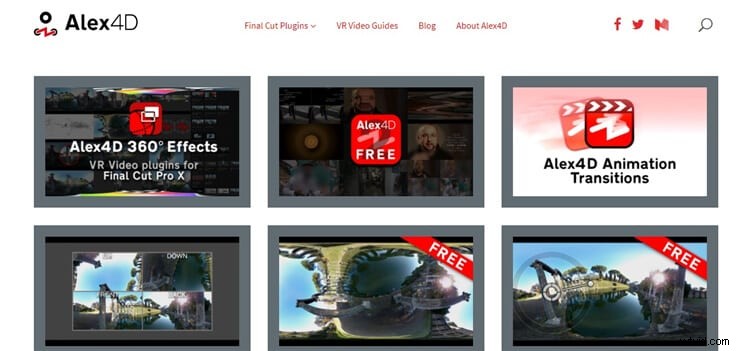
Di seguito sono riportati alcuni motivi comuni per i quali il tuo plug-in potrebbe funzionare parzialmente o in modo anomalo.
- Configurazione o impostazioni inadeguate di Final Cut Pro X
- Conflitto con il modello del plug-in
- Codice errato del plugin da parte di sviluppatori principianti
- Incompatibilità con l'ultima versione di Final Cut Pro
- Installazione incompleta del plugin
Tra i tanti motivi di malfunzionamento dei plugin, uno dei più comuni in codice errato o errato. Dopotutto, nessuno è protetto dagli sviluppatori principianti in quanto possono avere codici strani, causando problemi di arresto anomalo del plug-in. Non è un errore dell'utente se il codice non è corretto. Pertanto, dovresti semplicemente considerare di chiedere consiglio al centro assistenza del sito del plug-in o chiedere a uno dei suoi esperti di risolvere la questione.
Oltre a questo, i plug-in vengono costantemente aggiornati dagli sviluppatori, quindi gli utenti che desiderano installare i plug-in più recenti dovrebbero prima vedere se il plug-in è compatibile con la loro versione di Final Cut Pro X o meno. Se non si dispone dell'ultima versione del software, è possibile che il plug-in possa bloccarsi. Dovresti quindi considerare di contattare l'esperto o semplicemente di installare l'ultima versione del plug-in che è meglio supportata da Final Cut Pro X.
Se il tuo plug-in non funziona, potrebbe essere dovuto ai motivi e alle cause sopra menzionati. Tuttavia, la risoluzione di questo problema è obbligatoria, quindi nella prossima sezione abbiamo trattato alcuni suggerimenti per la risoluzione dei problemi per correggere i plug-in che continuano a bloccarsi o che non funzionano correttamente.
Bene, è ora di introdurre un altro potente strumento di editing, Filmora. È amichevole per i principianti e puoi sempre trovare varie risorse nella libreria all'interno!
Come risolvere i plug-in che non funzionano in Final Cut Pro X?
Immagina di utilizzare l'ultima versione di Final Cut Pro e di scaricare alcune nuove transizioni per il tuo video, ma vengono visualizzate in modo anomalo o malfunzionante o non appaiono come vorresti che fossero. Questo può essere davvero frustrante e sconvolgente per l'utente, soprattutto quando deve preparare il video modificato in breve tempo.
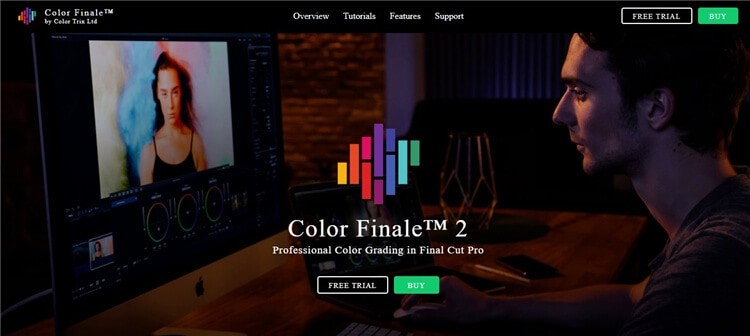
Fortunatamente, ci sono modi semplici per risolvere il problema quando non funzionano correttamente all'interno di Final Cut Pro X. In genere, il problema può essere risolto semplicemente aggiornando e reinstallando il plug-in nel tuo sistema, ma se non funziona, considera l'elenco di controllo di seguito degli elementi da considerare per risolvere i problemi relativi a generatori, effetti, transizioni e titoli all'interno di Final Cut Pro X.
- Ricerca della parte corretta - Quando cerchi il plug-in, dovresti sempre assicurarti di cercarlo nella parte corretta di Final Cut Pro X. Ad esempio, se stai cercando gli effetti, assicurati di controllarli nel pannello degli effetti.
- Installazione corretta - Il prossimo consiglio che devi considerare è la corretta e corretta installazione del plugin. Dovresti seguire i passaggi dell'installazione del plug-in per evitare un'installazione errata in Final Cut Pro X.
- Localizzazione delle cartelle - Ora arriva la localizzazione delle cartelle, ovvero il loro posizionamento. Dovresti assicurarti di mantenere localizzati gli effetti di movimento, i modelli, i generatori, le transizioni e le cartelle dei titoli.
- Posizionamento degli effetti e delle transizioni - Durante il posizionamento dei titoli e dei generatori, dovresti assicurarti che vadano in cima alla tua timeline, tuttavia le transizioni possono passare tra i due clip sulla timeline e gli effetti possono essere inseriti direttamente nel video clip.
- Elimina il plug-in da ovunque - Dovresti sempre considerare di eliminare il plug-in da qualsiasi parte del tuo sistema se continua a crearti problemi. Eliminalo dalle cartelle Finder e Cestino, quindi scarica nuovamente, reinstalla e riavvia il sistema.
- Chiedi aiuto al creatore di plug-in - Se nessuno dei suggerimenti di cui sopra aiuta, dovresti assolutamente rivolgerti al fornitore di servizi o al creatore del plug-in che può offrirti la sua assistenza esperta.
Tutti quegli editor di video che ricevono specificamente un segnale di errore di avviso rosso all'interno del software Final Cut Pro X dovrebbero capire che c'è un problema con il file effettivo anziché con il plug-in. Quindi, prova a risolverlo in primo luogo.
Pensieri finali
Final Cut Pro X è uno strumento software utile e dotato di plug-in così efficaci, può creare video davvero impressionanti per il pubblico. Ma diversi utenti si lamentano di problemi di malfunzionamento del plug-in che possono essere risolti seguendo i suggerimenti elencati in questo post del blog. Rivolgiti agli esperti se la questione rimane irrisolta anche dopo aver implementato i metodi discussi.
